PPT怎么制作圆形文字?ppt制作圆形文字教程


首先启动ppt2007,新建一文档,输入文字内容“道”,设置文字大小为287,字体为汉鼎繁古印.

执行格式-设置文本效果格式命令,选择渐变填充,类型为射线,方向为中心辐射。
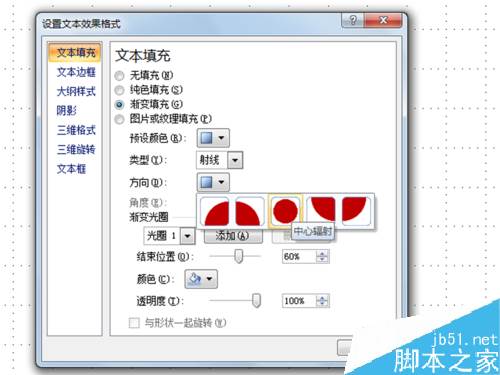
渐变光圈设定光圈1,结束位置为60%,颜色为红色透明度为100%。
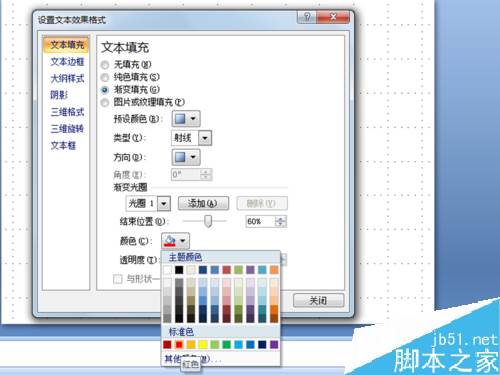
接着选择光圈2,结束位置为58%,颜色为红色,不透明度为0.
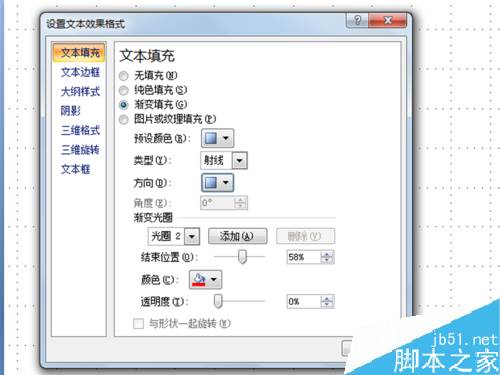
选择光圈3点击删除光圈3,点击关闭按钮,这个时候你会看到效果。
为了增强效果,我们可以重新输入一个标准的方块字“囍”,查看效果

版权声明
本文来自投稿,不代表本站立场,转载请注明出处。
